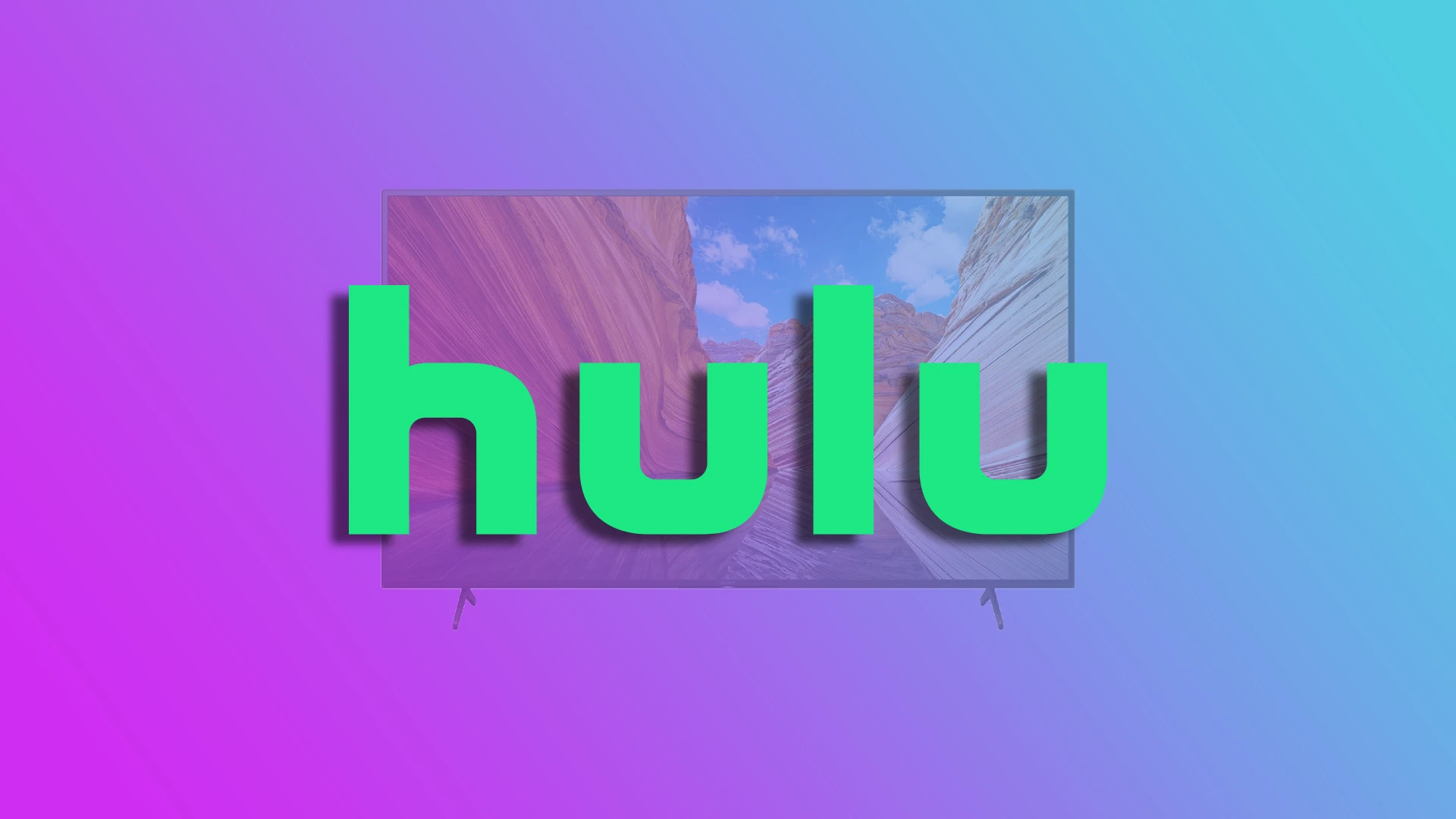Si vous êtes abonné à Hulu et que vous souhaitez regarder vos émissions et films préférés sur grand écran, vous serez heureux d’apprendre que Hulu est compatible avec les téléviseurs Sony. Mais il y a un « mais ». Elle ne s’applique qu’aux modèles de téléviseurs Sony équipés d’Android TV OS et de Google TV. Vous avez donc de la chance si vous possédez un téléviseur Sony avec Android TV OS de l’année modèle 2015 ou plus récent.
Le processus d’installation de Hulu est assez simple. Vous devez installer l’application du service de streaming sur votre Smart TV et vous connecter à votre compte Hulu. Bien sûr, vous devez avoir un abonnement actif pour regarder des films et des émissions. Sans cela, il n’y a aucun moyen.
Voyons donc quels sont les téléviseurs Sony Bravia avec lesquels Hulu fonctionne et comment installer et regarder Hulu sur votre téléviseur Sony.
Compatibilité Hulu Sony TV
Comme je l’ai dit, Hulu ne fonctionne qu’avec les téléviseurs Sony Bravia qui fonctionnent sous Android et Google TV. Vous pouvez trouver l’année de votre téléviseur Sony en consultant l’article « Numéro de modèle du téléviseur Sony« , et si vous souhaitez déterminer le système d’exploitation installé sur votre téléviseur, dans ce cas, l’article « Téléviseur Sony par année » vous aidera.
De 2015 à 2020, Sony a installé Android OS sur les téléviseurs ; à partir de 2021, les téléviseurs Sony utilisent Google OS
Voici une liste des modèles de téléviseurs Sony qui prennent en charge Hulu TV.
| Année | Modèle TV |
| 2023 | (X**L) (A**L) |
| 2022 | (X**K) (A**K) |
| 2021 | (X**J) (A**J) |
| 2020 | (X***H) (A***L) (W***L) |
| 2019 | (X***G) (A***G) (W***G) |
| 2018 | (X***F) (A***F) (W***F) (R***F) |
| 2017 | (X***E), A (A**E) (W***E) (R***E) |
| 2016 | (X***D) (ZD9) (S***D) (W***D) (R***D) |
| 2015 | (X***C) (W***C) (R***C) |
Voici une liste des modèles de téléviseurs Sony pour le Japon qui prennent en charge Hulu.
- Modèle 2023 : Google TV(A80L/X95L/X90L/X85L/X80L/X75WL)
- Modèle 2022 : Google TV(A95K/A90K/A80K/X95K/X90K/X85K/X80K/X80WK)
- Modèle 2021 : Google TV(A90J, A80J, X95J, X90J, X85J, X80J)
- Modèle 2020 : Tous les Sony Android TV(Z9H, A8H, A9S, X9500H, X8550H, X8500H, X8000H)
- Modèle 2019 : Tous les téléviseurs Android de Sony (A8G, A9G, X8000G, X8500G, X8550G, X9500G))
- Modèle 2018 : Tous les téléviseurs Android de Sony (A8F, A9F, X7500F, X8500F, X9000F, Z9F)
- Modèle 2017 : Tous les téléviseurs Android de Sony (A1, X8000E, X8500E, X9000E, X9500E)
- Modèle 2016 : Tous les téléviseurs Android de Sony (X7000D, X8300D, X8500D, X9300D, X9350D, Z9D)
- Modèle 2015 : Tous les téléviseurs Android de Sony (W870C, X8000C, X8500C, X9000C, X9300C, X9400C)
Comment installer Hulu sur Sony TV
Avant de commencer, assurez-vous que votre Sony TV est connectée à Internet via le Wi-Fi ou un câble Ethernet. Il est également préférable de disposer d’une connexion Internet stable avec une bande passante décente pour diffuser du contenu de manière fluide.
Vous devez télécharger l’application Hulu pour regarder Hulu sur votre Sony TV. Suivez ces étapes pour accéder au Google Play Store sur votre Sony TV :
- Allumez votre téléviseur Sony et appuyez sur le bouton Home de votre télécommande.
- Naviguez jusqu’au menu Apps à l’aide des touches fléchées et appuyez sur la touche Enter de la télécommande.
- Recherchez l’icône Google Play Store parmi les applications disponibles et sélectionnez-la.
- Si vous y êtes invité, connectez-vous à l’aide de votre compte Google. Vous devrez créer un compte si vous n’en avez pas.
- Une fois connecté, utilisez la fonction de recherche dans le Google Play Store pour rechercher l’application Hulu.
Après avoir localisé l’application Hulu dans le Google Play Store, suivez les étapes suivantes pour l’installer :
- Sélectionnez l’application Hulu dans les résultats de la recherche.
- Sur la page de l’application, cliquez sur le bouton Installer.
- Attendez que l’application soit téléchargée et installée sur votre Sony TV. Selon la vitesse de votre connexion Internet, ce processus peut prendre quelques minutes.
- Une fois l’application Hulu installée sur votre Sony TV, il est temps de la lancer et de vous connecter avec votre compte Hulu.
- Cliquez sur Ouvrir pour lancer Hulu.
- Enfin, sélectionnez l’option de connexion et entrez vos identifiants Hulu.
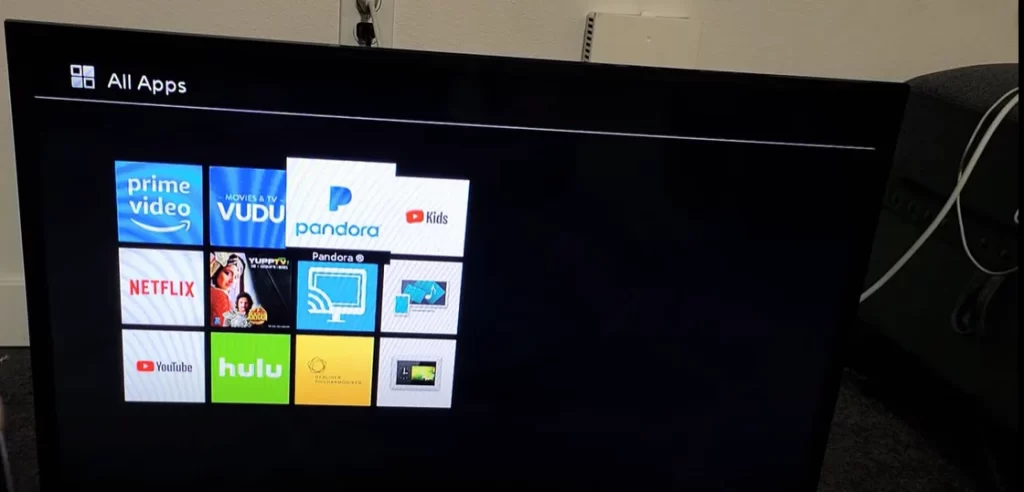
Félicitations ! Vous êtes prêt à profiter de la vaste bibliothèque d’émissions de télévision, de films et de contenus exclusifs de Hulu sur votre Sony TV. Vous pouvez parcourir différentes catégories, rechercher des titres spécifiques et créer des listes de visionnage personnalisées.
Pour naviguer dans l’application Hulu, utilisez les touches fléchées de votre télécommande Sony TV et le bouton central pour sélectionner les options et lire le contenu. Explorez les fonctionnalités de l’application, telles que les recommandations personnalisées, la synchronisation multi-appareils et la possibilité de créer des profils pour différents membres de la famille.
Comment mettre à jour l’application Hulu sur Sony TV
Sachez que dans Android OS et Google TV, les mises à jour des applications peuvent être configurées automatiquement ou manuellement.
Si l’application Google Play™ store est réglée sur « Automatic app updates anytime » (par défaut), votre application Hulu sera vérifiée pour les mises à jour lorsque vous démarrez Smart sur votre TV, et s’il y a une nouvelle version, elle sera automatiquement installée.
Comment vérifier les mises à jour de l’application Hulu :
Accéder aux paramètres
Les étapes suivantes varient en fonction de votre téléviseur.
Option numéro 1 : mise à jour des paramètres
Sélectionnez « Apps » → « Voir toutes les apps » → « Google Play Store » (sous « APPLICATIONS SYSTÈMES ») → « Ouvrir« , puis déplacez le curseur pour sélectionner l’icône de votre profil (image ou lettre) en haut à droite ou en haut à gauche de l’écran, puis sélectionnez « Paramètres ». → Mises à jour automatiques des apps → Mettez automatiquement à jour les apps à tout moment.
Option numéro 2 : mise à jour des paramètres
Sélectionnez « Apps » → Google Play store → Paramètres → Mise à jour automatique des applications → Mise à jour automatique des applications à tout moment.
Option numéro 3 : mise à jour des paramètres
Sélectionnez Google Play store → Paramètres → Mise à jour automatique de l’application → Mise à jour automatique de l’application à tout moment.
Mettez manuellement à jour l’application Hulu sur Sony TV.
Sélectionnez la boutique Google Play. Sélectionnez d’abord »Apps« , selon le menu de votre téléviseur
Sélectionnez l’icône de votre profil (image ou lettre) dans le coin supérieur droit ou gauche de l’écran
Sélectionnez « Gérer les applications et les jeux« .
Sélectionnez « Mises à jour«
Vous pouvez sélectionner n’importe quelle application de la liste à mettre à jour ou sélectionner « Tout mettre à jour« .
Comment supprimer Hulu sur Sony TV
Si votre abonnement a expiré et que vous ne souhaitez plus regarder Hulu, vous pouvez supprimer l’application de votre Sony TV. Voici comment procéder :
- Accédez à l’application Google Play Store.
- Trouvez et sélectionnez l’application Hulu.
- Sélectionnez ensuite Désinstaller.
Vous pouvez maintenant installer une autre application pour remplacer Hulu puisque vous avez de l’espace libre. Cependant, n’oubliez pas que vous pouvez toujours l’installer à nouveau en suivant les étapes ci-dessus.